Assemblage de votre vidéo
Découvrez comment ajouter des éléments, multimédias ou autres, pour assembler le contenu de votre vidéo.
Découvrez comment ajouter des éléments, multimédias ou autres, pour assembler le contenu de votre vidéo.
L’onglet Élément multimédia vous aide à organiser et assembler du contenu pour votre vidéo. Vous pouvez importer des éléments multimédias à partir de votre ordinateur, gérer les éléments du projet, rechercher des éléments libres de droits en ligne ou utiliser les éléments personnalisés déjà enregistrés dans la bibliothèque. 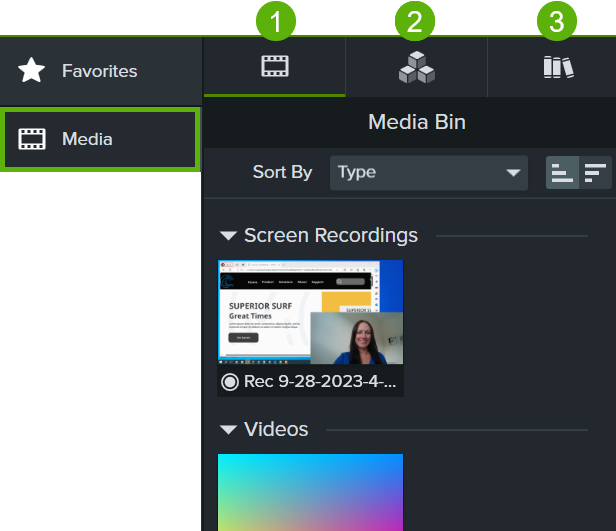
Pour ajouter du contenu à votre vidéo, continuez avec l’une des procédures suivantes :
| Ajout d’éléments multimédias à votre projet (chutier) | |
| Optimisation de votre vidéo avec les éléments Camtasia Assets | |
| Utilisation des éléments multimédias de votre bibliothèque personnelle |
Le chutier contient tout élément multimédia que vous enregistrez ou ajoutez au projet vidéo actif. Optez pour l’une des méthodes suivantes afin d’ajouter au chutier le contenu à utiliser dans votre vidéo :
L’élément multimédia importé apparaît dans le chutier.
Importez un enregistrement ou une séquence filmée par d’autres dans Camtasia Rev pour harmoniser leur présentation dans votre vidéo. Voir Dispositions et effets dans Camtasia Rev.
Envoyez des images ou des vidéos à Camtasia depuis votre appareil mobile.
L’élément multimédia importé apparaît dans le chutier. Voir Enregistrement d’une démo ou d’un tutoriel sur iOS.
L’élément multimédia importé apparaît dans le chutier.
Voir Enregistrement de commentaires vocaux (Camtasia Editor) ou Enregistrer une voix off (Camtasia Audiate).
Pour inclure les éléments multimédias dans votre vidéo, sélectionnez l’onglet Élément multimédia > sous-onglet Chutier. Faites glisser l’élément multimédia à l’endroit voulu dans le plan de montage ou sur le canevas.
Pour en savoir plus sur la gestion des éléments multimédias de votre projet dans le chutier, voir Importation et gestion des éléments multimédias de votre projet (chutier)
Il est désormais plus facile que jamais d’accéder à des éléments et de les ajouter à vos projets. Vous pouvez parcourir plus de 100 millions d’éléments vidéo de qualité et libres de droits directement dans Camtasia. Peaufinez votre création avec des photos, des vidéos, des clips audio et des contenus numériques personnalisables, sans quitter la fenêtre de montage.
Si vous commencez avec un projet Camtasia vierge, parcourez nos éléments prêts à l’emploi pour trouver l’inspiration, comme des titres pour présenter votre vidéo ou mettre un enregistrement en contexte.
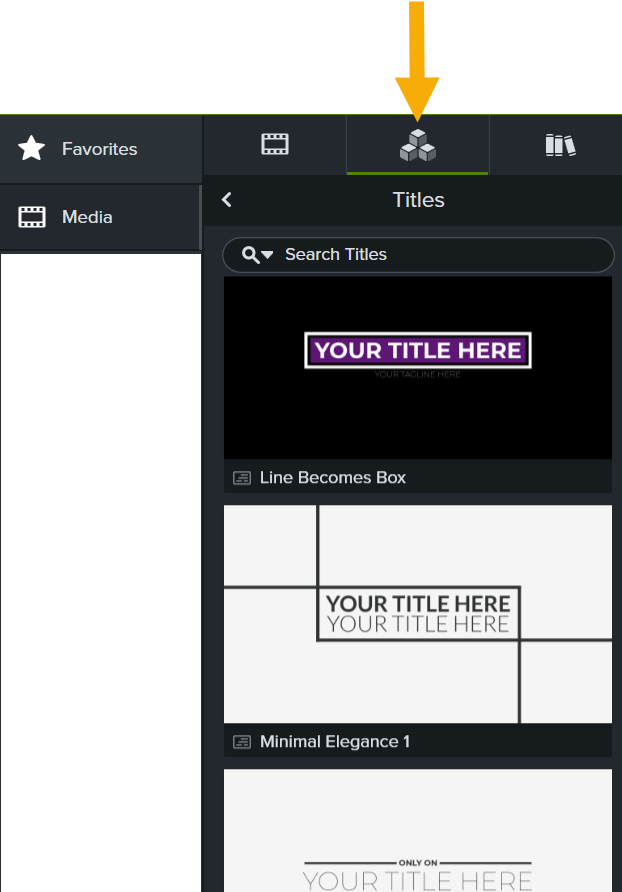
Sélectionnez l’onglet Élément multimédia > sous-onglet Camtasia Assets afin de parcourir les éléments gratuits et premium proposés en ligne. Vous pouvez aussi faire une recherche. Pour ajouter un élément à votre vidéo, faites-le glisser du sous-onglet Camtasia Assets jusqu’à l’endroit voulu dans le plan de montage ou sur le canevas.
Pour en savoir plus sur les éléments Camtasia et leur utilisation dans vos vidéos, voir Optimisation de votre vidéo avec les éléments Camtasia Assets.
Remarque : Pour accéder aux éléments disponibles en ligne pour Camtasia version 2023.2.0 ou antérieure, cliquez sur le bouton Téléchargement > Télécharger d’autres éléments. Voir le tutoriel Recherche d’éléments Camtasia Assets sur le site web.
La bibliothèque conserve tous les éléments personnalisés (multimédias ou autres) que vous souhaitez réutiliser dans différents projets Camtasia. Utilisez-la pour enregistrer des introductions, des arrière-plans animés, des icônes, des titres, des morceaux de musique, des groupes, des annotations et plus encore pour harmoniser vos créations.
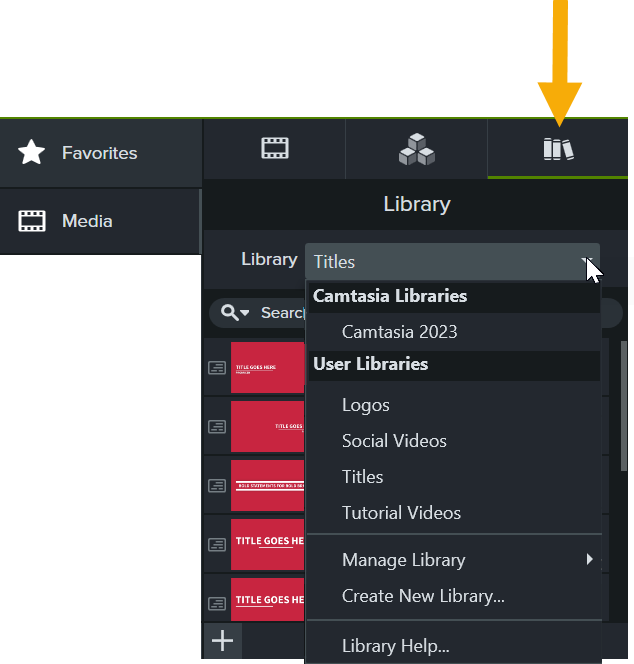
Sélectionnez l’onglet Élément multimédia > sous-onglet Bibliothèque pour parcourir les éléments que vous avez enregistrés. Pour ajouter un élément de la bibliothèque à votre vidéo, faites-le glisser du sous-onglet Bibliothèque jusqu’à l’endroit voulu dans le plan de montage ou sur le canevas.
Pour savoir comment enregistrer et organiser les éléments multimédias de votre bibliothèque pour les réutiliser dans différents projets, voir Réutilisation des éléments dans plusieurs projets (bibliothèque).
Obtenez des conseils sur le positionnement des éléments.
Pour connaître nos recommandations concernant le positionnement des éléments multimédias sur le canevas ou dans le plan de montage, voir Positionnement des éléments multimédias sur le canevas ou Découverte du plan de montage.
Découvrez les toutes dernières fonctionnalités de Camtasia.
Vous utilisez déjà Camtasia ? Découvrez comment effectuer la mise à jour.